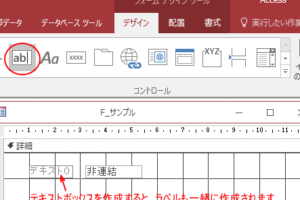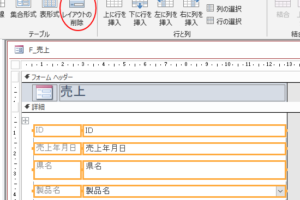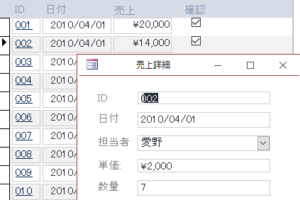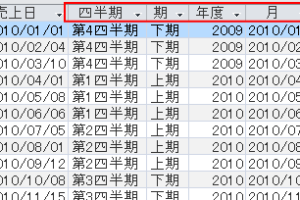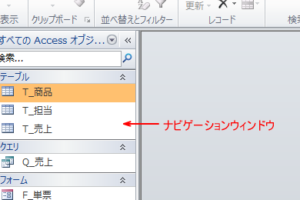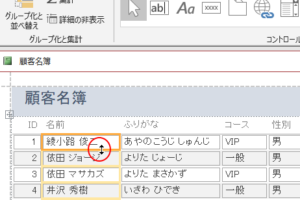氏名を姓と名のフィールドに分けるクエリを作成して新規テーブルへ
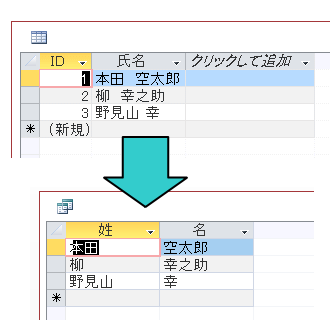
「氏名を姓と名のフィールドに分けるクエリを作成して新規テーブルへ」という記事のためのブログ「ofisu.one」の最大50語の日本語の紹介を作成します。
“氏名を姓と名のフィールドに分けるクエリを作成し、新しいテーブルに保存する方法についてご紹介します。”
氏名を姓と名のフィールドに分けるためのクエリを作成する方法
氏名を姓と名のフィールドに分けるためのクエリを作成する方法について説明します。まず、Accessのデータベースを開きます。データベース内のテーブルを選択し、新しいクエリを作成します。クエリのデザインビューに移動し、フィールドセクションに「姓」と「名」のフィールドを追加します。
次に、クエリデザイナーを使用してフィールドを分割するコードを作成します。例えば、[氏名]フィールドを選択し、以下の式を記述します:「IIf(InStr([氏名],” “)>0, Left([氏名], InStr([氏名],” “)-1), [氏名])」。この式は、[氏名]フィールド内の最初のスペースを見つけ、その前の文字列(姓)を抽出します。
同様に、別のフィールドを作成し、「IIf(InStr([氏名],” “)>0, Mid([氏名], InStr([氏名],” “)+1), “”)」という式を記述します。これにより、[氏名]フィールド内のスペース以降の文字列(名)が抽出されます。
最後に、クエリを実行し、結果を確認します。クエリの実行結果には、氏名が姓と名に分割されたデータが表示されます。
以上が、氏名を姓と名のフィールドに分けるためのクエリの作成方法です。この方法を使用すると、データベース内の氏名情報をより効果的に管理できます。
How to write a Multiple (nested) IF in Power Query
氏名を姓と名のフィールドに分けるクエリの作成方法
Microsoft Accessで氏名を姓(苗字)と名のフィールドに分けるクエリを作成する方法について説明します。
1. クエリデザインビューを開く
まず、Accessのメニューバーから「クエリデザイン」を選択し、新しいクエリを作成します。
2. テーブルを追加する
デザインビューに移動したら、氏名が含まれるテーブルを追加します。テーブル内には「氏名」のフィールドがある必要があります。
3. 分割クエリを作成する
新しいクエリに「氏名」フィールドを追加し、次に「姓」と「名」のフィールドを作成します。次に、以下のような式を使用してフィールド値を分割します。
姓: Left([氏名], InStr([氏名],” “)-1)
名: Mid([氏名],InStr([氏名],” “)+1)
4. クエリ結果を確認する
クエリを実行すると、氏名フィールドが姓と名のフィールドに分割された結果が表示されます。必要に応じてクエリの結果をテーブルに保存することもできます。
これらの手順に従えば、Microsoft Accessで氏名を姓と名のフィールドに分割するクエリを作成することができます。